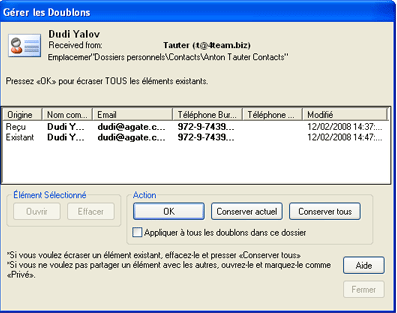
VÉrifier les ÉlÉments dupliquÉs :
Le programme comparera automatiquement les éléments qui viennent d'arriver avec les éléments que vous avez déjà dans ce dossier. S'il y a des éléments identiques, un message spécial s'affichera, vous permettant de comparer les deux éléments et décider si écraser votre élément par celui reçu.
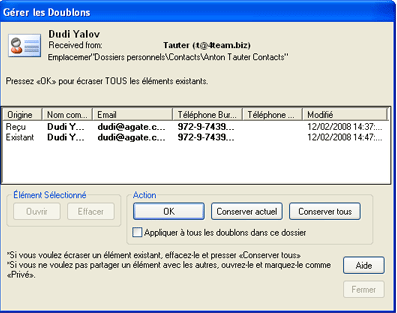
Vous pouvez réviser tout élément en double-cliquant dessus, ou en cliquant sur le bouton «Ouvrir» dans le panneau «Éléments sélectionnés». Utilisez le bouton «Effacer» pour effacer l'élément sélectionné. Sachez que tout changement et effacement actualisera également les éléments de l'expéditeur.
Cliquez «OK» si vous voulez que le programme écrase tous les éléments existants affichés dans cette fenêtre. Dans ce cas, seuls les éléments reçus resteront dans votre dossier, les autres éléments seront effacés.
Cliquez sur «Conserver existants» si vous voulez effacer un élément reçu. Dans ce cas, l'élément reçu sera également effacé sur le PC de l'expéditeur et tous les éléments existants resteront.
Cliquez «Conserver tout» si vous voulez conserver tous les éléments existants et reçus dans le dossier sélectionné. Dans ce cas, tous les éléments existants et reçus resteront dans votre dossier et apparaîtront sur le PC de l'expéditeur également.
Utilisez «Appliquer à tous les doublons de ce dossier» si vous voulez appliquer votre réponse à tous les éléments reçus vers le dossier sélectionné.
NOTE: L'expéditeur ne recevra aucun des changements ci-dessus s'il utilise le mode «synchroniser uniquement» ou le droit «d’aperçu» pour le partage du dossier.
NOTE: Les doublons sont vérifiés uniquement lors du premier partage de ce dossier. Toutes les actualisations futures seront traitées automatiquement sans vérification.